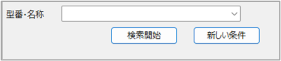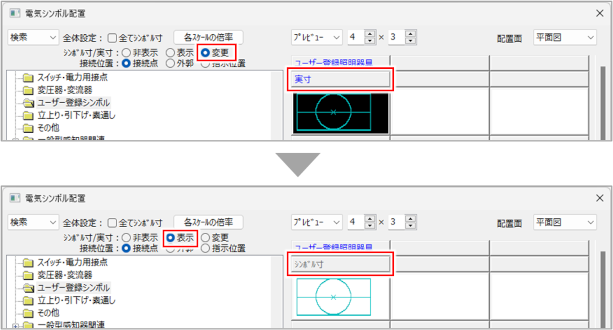電気シンボルを登録する(電気シンボルユーザー登録)
FILDER SiXに電気シンボルを登録します。
既存の電気シンボル同士や汎用図形と電気シンボルを組み合わせて、新しい電気シンボルとして登録することもできます。
既存の電気シンボルの接続点情報はそのまま残るため、複数の接続点をもつ電気シンボルを登録できます。
登録は以下のながれで行います。
|
登録前の準備 |
電気シンボルの登録前に「登録図形の用意」「補助線の作図」などを行います。 |
|
|
電気シンボルの登録 |
登録するフォルダを選択し、電気シンボルの設定を行います。詳しくは、以下の手順を参照してください。 |
[電気]タブの[電気シンボル]プルダウンメニューから[電気シンボルユーザー登録]コマンド(![]() )をクリックして実行します。
)をクリックして実行します。
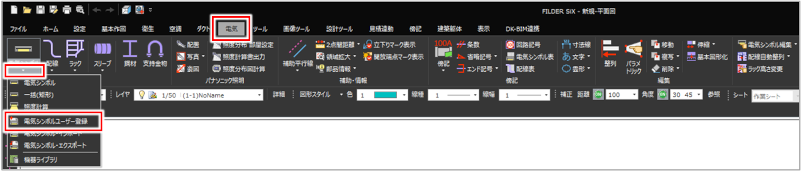
[電気シンボル登録]ダイアログが表示されます。
電気シンボルを登録するフォルダを選択し、[次へ]ボタンをクリックします。
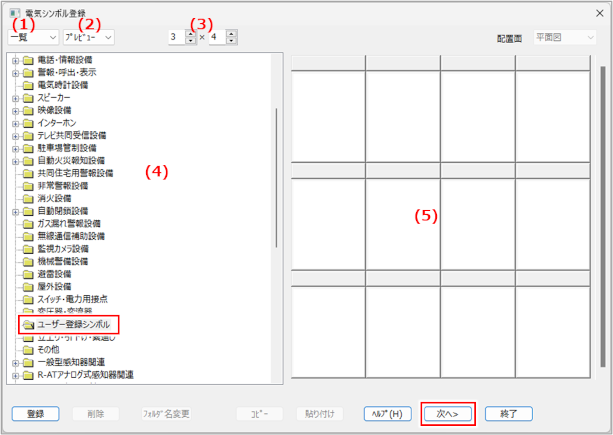
| 項目 | 説明 |
|
(1)指定方法 |
目的に応じて電気シンボルを指定する方法を選択します。
|
|
(2)表示方法 |
(5)のファイル表示方法を選択します。
|
|
(3)プレビュー表示数 |
(5)で表示する電気シンボルの数を選択します(最大5行×5列まで表示)。 (2)で[プレビュー]を選択した場合に設定できます。 |
|
(4)フォルダ一覧 |
電気シンボルを登録できるフォルダが一覧で表示されます。 |
|
電気シンボル表示 |
選択したフォルダの電気シンボル、または検索後の電気シンボルが表示されます。 (2)で[一覧表示]を選択した場合に、表の項目名をクリックすると、電気シンボル名が昇順または降順に並び替わります。 |
|
配置面 |
[配置面]は[電気シンボル配置]コマンドで使用する機能のため、電気シンボル登録時は使用できません。 |
|
[登録]ボタン |
新規フォルダを作成する場合にクリックします。 |
|
[削除]ボタン |
作成したフォルダ、または登録済みの電気シンボルを削除する場合にクリックします。 |
|
[フォルダ名変更]ボタン |
[登録]ボタンで作成した新規フォルダ名を変更する場合にクリックします。 |
|
[コピー]ボタン |
登録した電気シンボルをコピーする場合にクリックします。 |
|
[貼り付け]ボタン |
登録した電気シンボルを貼り付ける場合にクリックします。 |
|
[ヘルプ]ボタン |
FILDER SiXのヘルプを確認する場合にクリックします。 |
|
[次へ]ボタン |
次の設定へ進む場合にクリックします。 |
|
[終了]ボタン |
設定内容を実行せずに終了する場合にクリックします。 |
登録するフォルダを新規で作成する場合登録するフォルダを新規で作成する場合
[登録]ボタンをクリックします。
電気シンボルが登録されていないフォルダを選択した状態で[登録]ボタンをクリックすると、[下位のフォルダを作成]を選択して下位のフォルダを作成できます。
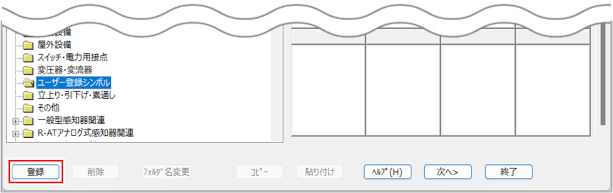
[部品登録]ダイアログが表示されます。
フォルダ名称を入力し、[登録]ボタンをクリックします。
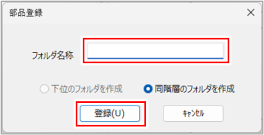
新規フォルダが作成されます。
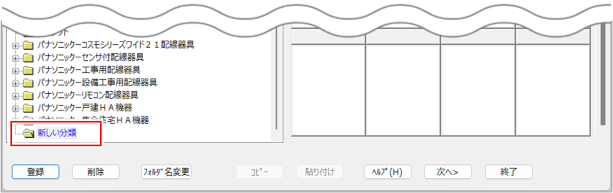
[電気シンボル登録]ダイアログが閉じます。
平面図を範囲選択します。
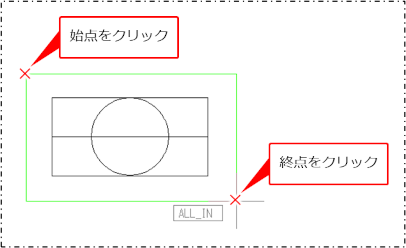
右クリックまたは[Enter]キーを押し、確定します。
[電気シンボルユーザー登録]ダイアログが表示されます。
各項目を設定します。
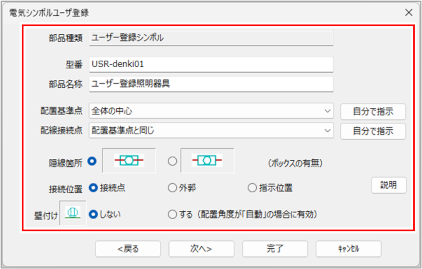
| 項目 | 説明 |
|
部品種類 |
[電気シンボル登録]ダイアログで選択したフォルダ名が表示されます。 |
|
型番 部品名称 |
登録する電気シンボルの型番・部品名称を入力します。 型番を変更すると部品名称も同様に変更されますが、部品名称を変更しても型番は変更されません。 |
|
配置基準点 |
電気シンボルを配置するときの基準点を選択します。
|
|
配線接続点 |
電気シンボルの配線の接続点を選択します。
|
|
隠線箇所 |
隠線処理する範囲を選択します。
|
|
接続位置 |
電気シンボルに配線するときの接続位置を選択します。
|
|
壁付け |
電気シンボルを配置するときに壁付けをするかどうかを選択します。
|
|
[戻る]ボタン |
登録する電気シンボルを選択し直す場合にクリックします。 |
|
[次へ]ボタン |
続けて新しい電気シンボルを登録する場合にクリックします。 |
|
[完了]ボタン |
設定を終了する場合にクリックします。 |
|
[キャンセル]ボタン |
設定内容を取り消す場合にクリックします。 |
登録を終了する場合は[完了]ボタンをクリックします。
次の電気シンボルを登録する場合は[次へ]ボタンをクリックします。
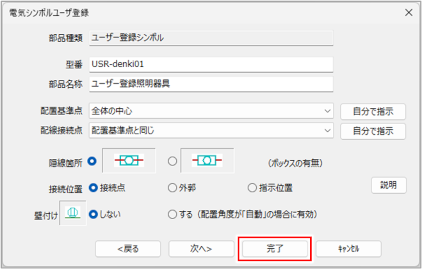
電気シンボルのユーザー登録が完了します。
登録した電気シンボルは、[電気]タブの[電気シンボル]コマンドで配置できます。
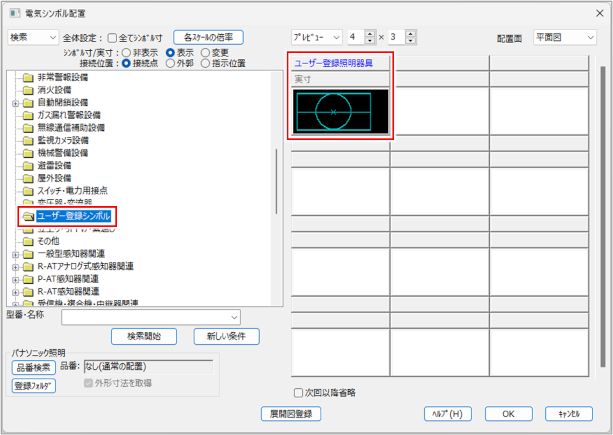
|
ユーザー登録した電気シンボルは実寸で配置する設定になっています。シンボル寸で配置したい場合は、設定を変更します。 1. [シンボル寸/実寸]で[変更]を選択して[実寸]部分をクリックすると、[シンボル寸]に変わります。 2. [シンボル寸/実寸]で[表示]を選択し、編集モードを終了させます。
|